「紀伊國屋書店ウェブストア/Kinoppy」を徹底解剖する:電子書店完全ガイド2013(3/5 ページ)
簡単に購入できるか?
紀伊國屋書店ウェブストアやKinoppy アプリストアで[電子版を購入]や[ほしいものリストへ追加]などの機能を利用するには、会員登録を行いログインしておく必要があります。前回はPC Webでの新規会員登録を中心に紹介したので、今回はモバイルの登録プロセスを紹介します。
新規登録時に入力が必要な項目は、[メールアドレス][姓][名][フリガナ][性別][生年月日][都道府県][パスワード][生年月日][パスワードリマインダ秘密の質問]およびその答えです。以前と比較して、住所や電話番号が必須項目から外れ、支払い方法も後から登録可能になっています。
紀伊國屋書店ウェブストアとAndroidのKinoppy アプリストアの決済方法は、クレジットカード(JCB・Visa・Master・AmericanExpress・Dinersほか、Vプリカにも対応)、紀伊國屋書店の店頭で購入できるプリペイド式のギフトカード、紀伊國屋書店(実店舗)と共通のポイントと、新たにフレッツ・まとめて支払いに対応しました。NTT東日本/西日本のフレッツ光回線を利用している場合、その代金に合算して支払えます。
Web MoneyやBitCashなどの電子マネー決済や、携帯キャリア決済には非対応です。クレジットカードを持っていない方(例えば子ども)の場合、紀伊國屋書店ギフトカードの取り扱い店舗が近くにあれば店頭でギフトカードを購入することで利用可能です。取り扱い店舗は全国で64カ所です。
AndroidのKinoppy アプリストアの場合、ひと通り設定が終わっていれば、購入までに必要なのは4ステップです。パスワードの入力は毎回必要(セッションが残らない)と、少々面倒です。
iOSのKinoppy アプリストアの決済方法は、Apple IDによるアプリ内決済にのみ対応しています。クレジットカード(JCB・Visa・Master・AmericanExpress・Diners)と、iTunes Cardが利用可能です。iTunes Cardは、Apple Store、家電量販店、パソコンショップ、コンビニ、ショッピングセンターなどさまざまなところで販売されており、クレジットカードが持てない(例えば子ども)方でも利用できます。
Kinoppy for iOSアプリストアの場合、ひと通り設定が終わっていれば、購入までに必要なのは3ステップです。Apple IDによる購入なので、一度パスワードを入力するとセッションが保持され、15分間は再パスワード入力が不要になります。
なお、海外からの利用は禁じられており(☆-0.5)、理由として「海外への販売許諾を出版社から得られないため」とFAQに明記されています。
評点:☆2.5
Copyright © ITmedia, Inc. All Rights Reserved.
![購入するにはログインが必要。[会員登録]をタップ](https://image.itmedia.co.jp/ebook/articles/1403/31/tnfigknpy057.jpg)
![個人情報保護方針と会員規約に目を通して[同意する]をタップ](https://image.itmedia.co.jp/ebook/articles/1403/31/tnfigknpy058.jpg)
![メールアドレスを入力して[送信]をタップ](https://image.itmedia.co.jp/ebook/articles/1403/31/tnfigknpy059.jpg)
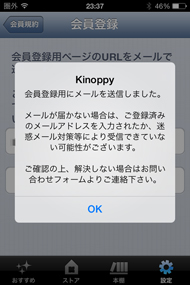
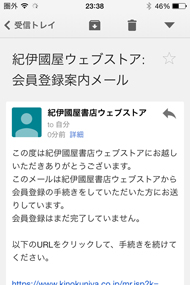
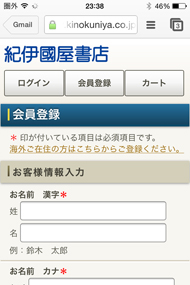
![[住所を登録する]は必須項目ではない](https://image.itmedia.co.jp/ebook/articles/1403/31/tnfigknpy063.jpg)
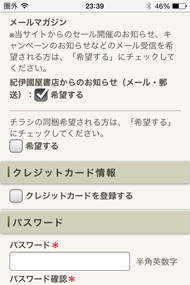
![ひと通り入力したら[確認画面へ進む]をタップ](https://image.itmedia.co.jp/ebook/articles/1403/31/tnfigknpy065.jpg)
![入力した情報を確認し[登録]をタップ](https://image.itmedia.co.jp/ebook/articles/1403/31/tnfigknpy066.jpg)
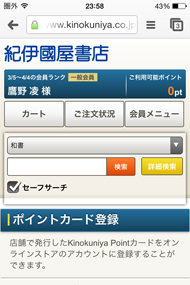
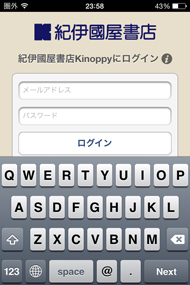
![こちらはKinoppy for Androidによる購入の流れ。[電子版を購入]をタップ](https://image.itmedia.co.jp/ebook/articles/1403/31/tnfigknpy075.jpg)
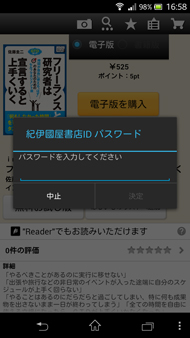
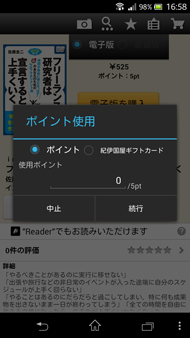
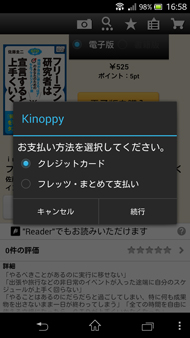
![[続行]をタップすると購入処理が行われ、自動的に本棚へ遷移してダウンロードが始まる](https://image.itmedia.co.jp/ebook/articles/1403/31/tnfigknpy080.jpg)
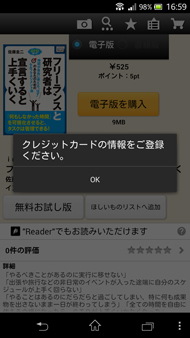
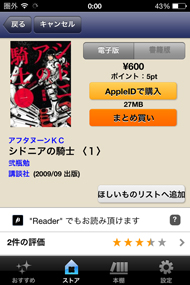
![[AppleIDで購入]をタップすると、購入処理が始まる](https://image.itmedia.co.jp/ebook/articles/1403/31/tnfigknpy070.jpg)
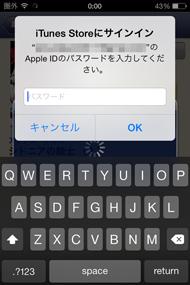
![確認画面が出るので[購入する]をタップ](https://image.itmedia.co.jp/ebook/articles/1403/31/tnfigknpy072.jpg)
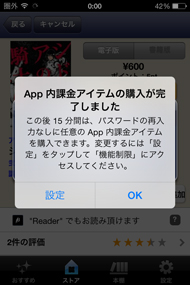
![[OK]をタップすると、本棚へ移動し自動でダウンロードが始まる](https://image.itmedia.co.jp/ebook/articles/1403/31/tnfigknpy074.jpg)